电脑开机变得缓慢,往往是因为“开机启动项”过多所致。所谓开机启动项,就是在系统启动时自动运行的程序,例如输入法、社交软件、云同步工具等。尽管部分程序是系统正常运行所必需的,但许多软件在安装过程中会默认将自己添加至开机自启列表,无形中占用了大量系统资源,拖慢了开机速度。学会合理管理这些启动项,能够显著提升电脑的整体性能。

开机启动的程序越多,系统需要加载的内容就越庞大,导致开机耗时增加。关闭非必要的启动项,可有效缩短等待时间。
一些后台常驻程序会持续消耗内存与CPU资源,影响其他应用程序的响应速度和整体运行流畅性。
长时间高负荷运行会加剧硬件负担,合理精简启动项有助于减轻硬件压力,延长设备使用寿命。
某些不兼容或存在冲突的启动程序可能引发系统卡顿、崩溃甚至蓝屏问题,关闭它们有助于增强系统稳定性和安全性。
不同版本的Windows操作略有差异,以下以主流的Windows 10和Windows 11为例进行说明。
使用快捷键Ctrl+Shift+Esc直接调出任务管理器;
或在任务栏空白区域右键,选择“任务管理器”。
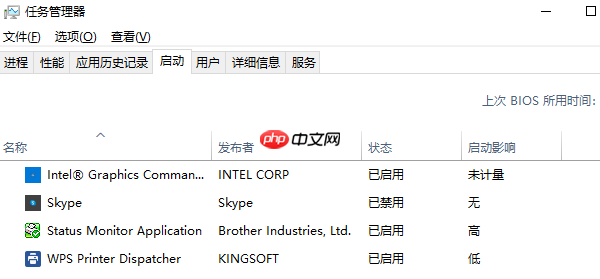
在“启动”选项卡中,列出了所有可开机自启的应用程序,包括名称、发布者、当前状态(已启用/已禁用)以及对启动速度的影响程度。
右键点击不需要开机启动的程序,选择“禁用”。
设置完成后重启电脑,被禁用的程序将不再随系统启动。
建议保留的启动项包括:输入法框架、显卡驱动组件、杀毒软件等核心服务。为确保系统稳定高效运行,建议定期更新显卡、声卡、主板等关键驱动。可借助专业工具“驱动人生”快速检测并一键更新驱动。
①、点击上方按钮下载并安装软件,打开后点击【全面诊断】中的“立即诊断”;
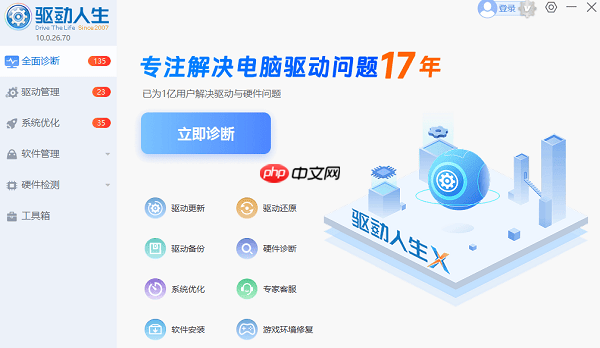
②、系统将自动扫描电脑存在的问题,用户只需点击“全面修复”,即可批量处理各类驱动与系统故障。
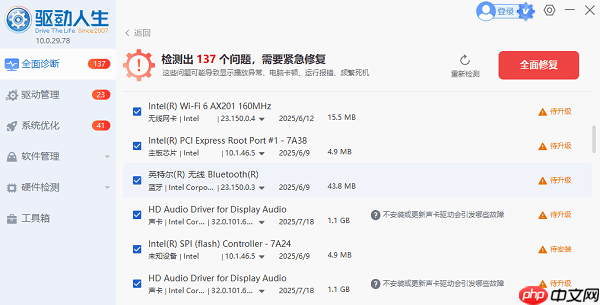
按下Win+I键,进入Windows设置界面。
Windows 10:选择“应用” → “启动”;
Windows 11:选择“应用” → “启动应用”。
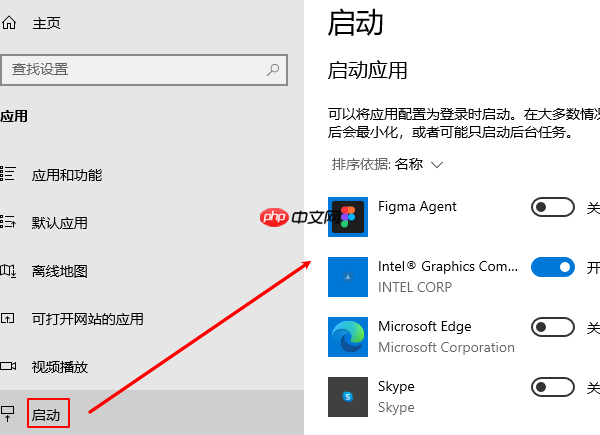
在列表中找到不需要开机运行的软件,将其开关切换为关闭状态即可。
按下Win+R,打开“运行”窗口,输入msconfig后回车。
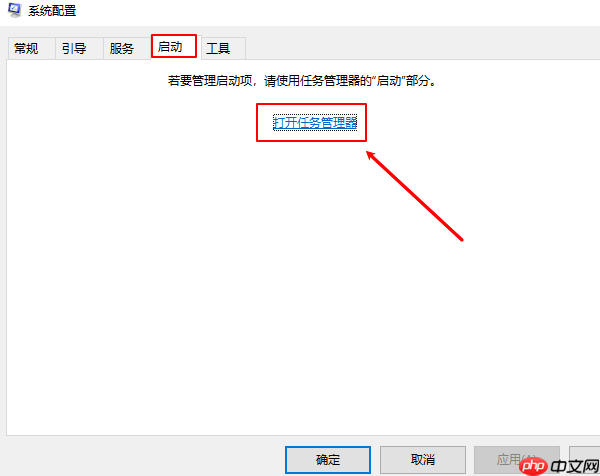
在旧版Windows中可直接在此管理启动项;而在新版系统中点击“打开任务管理器”跳转至对应页面。
根据需要取消勾选不必要的启动项,点击“确定”后重启电脑使设置生效。
如Windows安全中心、显卡驱动、网络适配器相关服务等,误关可能导致系统功能异常或无法正常使用。
例如防病毒软件、自动同步工具等,若关闭可能导致安全风险或数据不同步。
对于不熟悉的启动项,建议逐个禁用并观察系统运行情况,确认无不良影响后再继续优化,避免一次性关闭过多造成意外问题。
以上就是开机启动项怎么设置 三种关闭方法介绍的详细内容,更多请关注php中文网其它相关文章!

每个人都需要一台速度更快、更稳定的 PC。随着时间的推移,垃圾文件、旧注册表数据和不必要的后台进程会占用资源并降低性能。幸运的是,许多工具可以让 Windows 保持平稳运行。

Copyright 2014-2025 https://www.php.cn/ All Rights Reserved | php.cn | 湘ICP备2023035733号